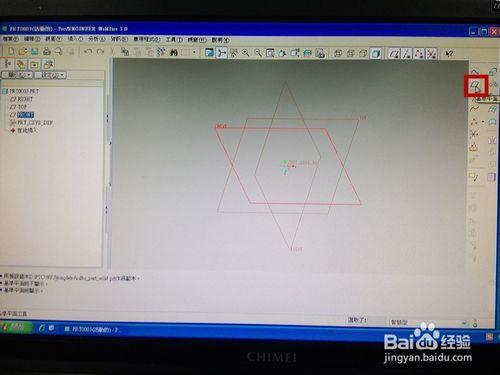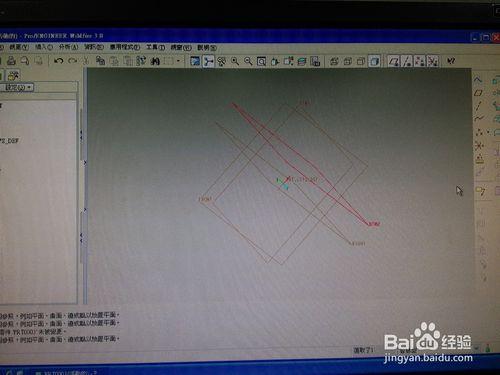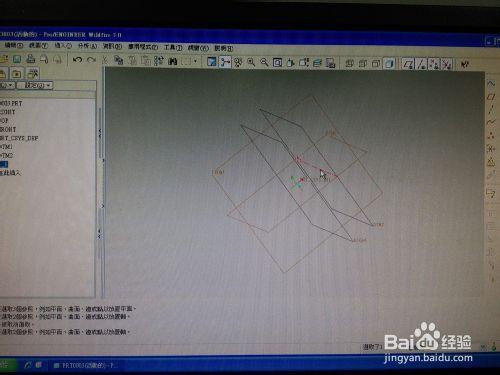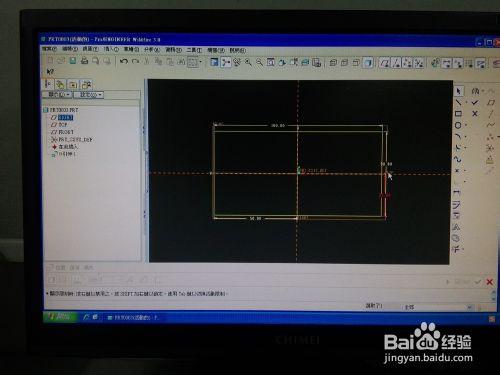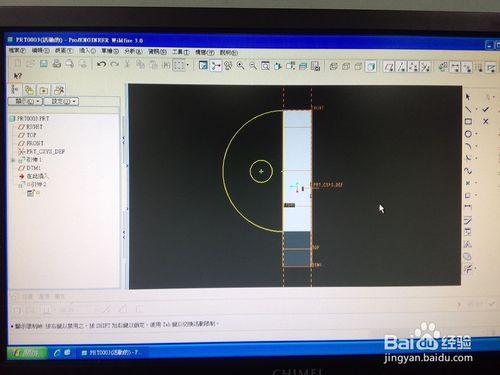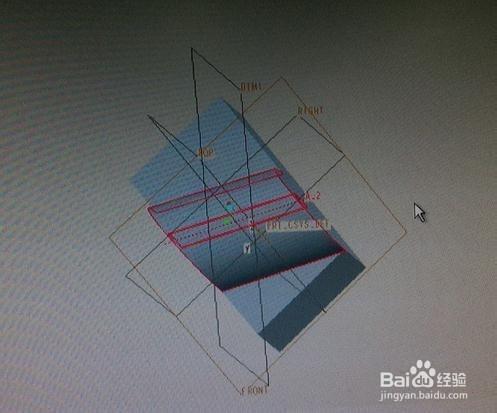我們用Pro/E作圖時,有時我們作草圖沒有對應的基準面或是在旋轉時沒有相對應的軸,所以我們就需要建立對應的軸和平面。這在Pro/E中十分重要,巧妙的建立基準軸和平面會給我們作圖帶來你想不到的快捷,下面我們就來看看在Pro/E中如何建立基準軸和基準平面。
工具/原料
電腦一臺
有Pro/E軟體
方法/步驟
首先我們新建一個空白文件,1.點選新建平面。2.選擇一個基準面作為參考。3.按住Ctrl鍵選擇一條邊然後自己可以修改我們需要的角度。4.點選確定。我們需要的平面就出來了。
注意:對平面方向角度多種要求時,按住Ctrl鍵。
現在我們來建立基準軸,1.點選新建基準軸。2.選擇我們需要的兩個面。3.兩個面的交線就是我們的基準軸。
也可以自己選一個平面來建立一個軸,同時定位我們軸的尺寸就行。
當然我們光說是沒什麼效果的,下面我們就來看看該如何在實際運用中作好我們的圖形吧,先看看下面這張圖,想想我們該怎麼辦?
當然我們畫下面的這個矩形很簡單,1.選擇拉伸工具。2.選擇我們的草繪平面。3.草繪一個矩形。4.點選確定,拉伸厚度為20mm後確定。我們的矩形就畫好了。
現在就是新建我們基準平面的時候了,1.點選新建基準平面。2.選擇矩形的右面為我們的參考面。3.按住Ctrl鍵同時選擇一個稜作為參考線。4.我們可以更改這個夾角的大小。5.這個面和稜共同約束的平面就是我們建立的基準面。
現在我們就在新建的基準面中繪製草圖。1.選擇我們新建的基準面草繪。2.我們在草繪之前最好選擇幾條參考線。3.繪製我們的草圖。
草圖繪製完後我們直接打勾,拉伸時,選擇拉伸到指定截面。通過兩次定位到指定截面我們的圖形才算OK。這個在拉伸時,肯定有講過。
是不是很驚訝?實際上我們建立基準的用途。並不是這麼簡單,這要靠我們在平常的聯絡中不斷的嘗試,琢磨。我們才會越用越順。
注意事項
如果還有什麼不明白的可以直接留言,也可以聯絡我,看了後高擡貴手幫忙贊一下哦。